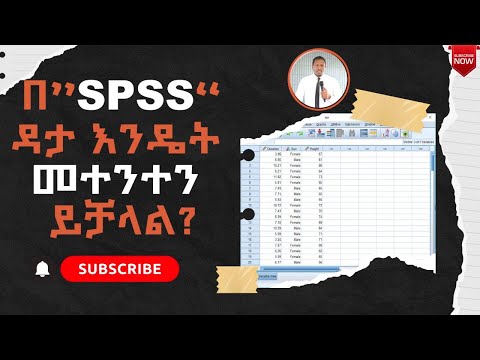የእርስዎን iPhone የይለፍ ኮድ ከረሱ ፣ የስልኩን ውሂብ እና የይለፍ ኮድ በ iTunes መደምሰስ ፣ ከዚያ ምትኬን በመጠቀም ወደነበረበት መመለስ ይችላሉ። የይለፍ ኮድዎ በሂደቱ ውስጥ ይወገዳል ፣ ይህም አዲስ እንዲያዘጋጁ ያስችልዎታል። እንዲሁም በመቆለፊያ ማያ ገጹ ዙሪያ ለመዞር Siri ን መጠቀም ይችላሉ። እባክዎን ከራስዎ ውጭ በማንኛውም iPhone ላይ ማድረግ ሕገ -ወጥ ሊሆን እንደሚችል ልብ ይበሉ። እንዲሁም የ Siri ማለፊያ በ iOS 9 ላይ ብቻ እንደሚሰራ ልብ ይበሉ ፣ እና ሊቀየር ይችላል። የይለፍ ቃሉን ለማለፍ በሚያስችሉዎት ማናቸውም ዘዴዎች ፣ ይህ ብልሹነት ያልታሰበ ነው ፣ ስለሆነም እነሱ እንዳወቁ ወዲያውኑ በአፕል የመጠገን ኃላፊነት አለበት።
ደረጃዎች
ዘዴ 1 ከ 2 - በ iOS 9.2.1 ላይ የመቆለፊያ ማያ ገጹን ማለፍ

ደረጃ 1. ስልክዎ ተገቢውን የ iOS ስሪት እያሄደ መሆኑን ያረጋግጡ።
ይህ ማለፊያ iOS 9.3 እና ከዚያ በላይ በሚያሄዱ iPhones ላይ አይሰራም ፤ የእርስዎን iPhone ለማሰር ፈቃደኛ ከሆኑ የ iOS ሥሪትዎን ዝቅ ማድረግ ይቻላል ፣ ግን ይህን ማድረግ ዋስትናዎን ከአፕል ጋር እንደሚያጠፋው ይወቁ።

ደረጃ 2. የእርስዎ iPhone በትክክል እንደተቆለፈ ያረጋግጡ።
ይህ ዘዴ የይለፍ ኮድዎን አያሰናክለውም ፣ ስለዚህ የይለፍ ቃሉን በቋሚነት ለማስወገድ አሁንም የ iPhone መልሶ ማግኛን ማከናወን ያስፈልግዎታል።

ደረጃ 3. የመነሻ አዝራሩን ለሁለት ሰከንዶች ይያዙ።
ይህ Siri ን ያነቃቃል።

ደረጃ 4. ምን ያህል ሰዓት እንደሆነ እንዲነግርዎ Siri ን ይጠይቁ።
ይህ ከአከባቢዎ ሰዓት ጋር የሰዓት አዶን ማምጣት አለበት።
ሲሪ ለ "ምን ያህል ሰዓት ነው?" ከሌሎች መጠይቆች የተሻለ (ለምሳሌ ፣ “ጊዜውን ንገረኝ?” ፣ ወዘተ)።

ደረጃ 5. የሰዓት አዶውን መታ ያድርጉ።
ይህ ወደ እርስዎ የዓለም ሰዓት ምናሌ ይወስደዎታል።

ደረጃ 6. የ "+" ምልክትን መታ ያድርጉ።
ይህ በማያ ገጽዎ የላይኛው ቀኝ ጥግ ላይ ነው።

ደረጃ 7. በፍለጋ አሞሌው ውስጥ ጥቂት ቁምፊዎችን ይተይቡ።
የፍለጋ አሞሌ በማያ ገጽዎ አናት ላይ ነው። እነዚህ ቁምፊዎች ምንም ማለት አያስፈልጋቸውም-እርስዎ ለመቅዳት እነሱን መምረጥ መቻል ብቻ ያስፈልግዎታል።

ደረጃ 8. የፍለጋ አሞሌውን መታ አድርገው ይያዙ ፣ ከዚያ ጣትዎን ይልቀቁ።
ይህ ጽሑፉን ማጉላት አለበት።

ደረጃ 9. ጽሑፉን እንደገና መታ ያድርጉ ፣ ከዚያ “ቅዳ” ን መታ ያድርጉ።
ይህ የተመረጠውን ጽሑፍ ይገለብጣል ፣ በኋላ ላይ ለመለጠፍ ያደርገዋል።

ደረጃ 10. ከ “ቅዳ” በስተቀኝ ያለውን ቀስት መታ ያድርጉ ፣ ከዚያ “አጋራ” ን መታ ያድርጉ።
ይህ ከተለያዩ የአጋር አማራጮች ጋር ምናሌ ይከፍታል።

ደረጃ 11. “መልእክት” የሚለውን አማራጭ መታ ያድርጉ።
ይህ አዲስ የመልእክት መስኮት ይከፍታል።

ደረጃ 12. “To” የሚለውን መስክ መታ አድርገው ይያዙ ፣ ከዚያ “ለጥፍ” ን መታ ያድርጉ።
የ “ወደ” መስክ በማያ ገጽዎ አናት ላይ ነው።

ደረጃ 13. ከሁለት እስከ ሶስት ሰከንዶች ይጠብቁ ፣ ከዚያ የመነሻ ቁልፍን ይጫኑ።
ይህ በቀጥታ ወደ መነሻ ማያ ገጽዎ በመውሰድ የ iMessage መስኮቱን ይቀንሳል። በ iOS 9.2.1 ላይ የመቆለፊያ ማያ ገጹን በተሳካ ሁኔታ አልፈዋል!
ዘዴ 2 ከ 2 - ከ iTunes ጋር መደምሰስ እና ወደነበረበት መመለስ

ደረጃ 1. የእርስዎን iPhone ገመድ ወደ ስልክዎ እና ኮምፒተርዎ ያያይዙ።
የኬብሉ የዩኤስቢ ጫፍ-ለምሳሌ ፣ ትልቁ ጫፍ-ከኮምፒዩተርዎ ጋር መጣጣም አለበት ፣ ትንሹ ጫፍ በእርስዎ iPhone ላይ ካለው የኃይል መሙያ ወደብ ጋር ይጣጣማል።
ማንኛውንም የዩኤስቢ-ወደ-iPhone ባትሪ መሙያ ቢጠቀሙም ፣ ለተሻለ ውጤት ከእርስዎ iPhone ጋር የመጣውን ይጠቀሙ።

ደረጃ 2. በራስ -ሰር ካልከፈተ iTunes ን በኮምፒተርዎ ላይ ይክፈቱ።
በኮምፒተርዎ ሞዴል ላይ በመመስረት ፣ ስልክዎን ካያያዙ በኋላ iTunes ን በራስ -ሰር ለመክፈት መፈለግዎን ማረጋገጥ ሊኖርብዎት ይችላል።

ደረጃ 3. የእርስዎ iPhone ከ iTunes ጋር እንዲመሳሰል ይጠብቁ።
በእርስዎ የ iTunes መስኮት አናት ላይ ያለው አሞሌ “[የስምዎ] iPhone ን ማመሳሰል (የ [Y] ደረጃ [X]” ማለት አለበት። የእርስዎ iPhone ከ iTunes ጋር ማመሳሰልን ከጨረሰ በኋላ የመልሶ ማቋቋም ሂደቱን መጀመር ይችላሉ።

ደረጃ 4. የ iPhone ማጠቃለያ ትርን ለመክፈት “መሣሪያ” አዶውን ጠቅ ያድርጉ።
ይህ አዶ ከ iPhone ጋር ይመሳሰላል እና በ “መለያ” ትር ስር ይገኛል።

ደረጃ 5. በ «ምትኬዎች» ክፍል ስር «አሁን ምትኬን» የሚለውን ጠቅ ያድርጉ።
አማራጭ ሆኖ ሳለ ፣ ይህን ማድረጉ ከመጠባበቂያ ነጥብ ሲመለሱ ውሂብዎ በተቻለ መጠን ወቅታዊ መሆኑን ያረጋግጣል።
- ራስ-ሰር ምትኬዎች ነቅተው ከሆነ ፣ እንደገና ምትኬ ማስቀመጥ አያስፈልግዎትም-ስልክዎ ወደ ኮምፒውተርዎ ሲሰኩት ያደርገዋል። የስልክዎ ውሂብ መጠባበቁን ለማረጋገጥ በ «ምትኬዎች» ክፍል ስር የቅርብ ጊዜውን የመጠባበቂያ ቀን ይመልከቱ።
- ስልክዎን ምትኬ ሲያስቀምጡ ፣ ስልክዎን ወደ iCloud መለያዎ የሚደግፈውን ወይም iCloud ን መምረጥ ይችላሉ ፣ ወይም አሁን ባለው ኮምፒተርዎ ላይ የስልክዎን ውሂብ የሚያስቀምጠውን “ይህ ኮምፒውተር”።

ደረጃ 6. «iPhone እነበረበት መልስ» ን ጠቅ ያድርጉ።
ይህ በ iTunes ገጽ አናት ላይ ባለው በ iPhone- ተኮር ሳጥን ውስጥ ነው።
“የእኔን iPhone ፈልግ” ከነቃ ፣ iTunes ወደነበረበት ከመመለስዎ በፊት እሱን እንዲያሰናክሉ ይጠይቅዎታል። ቅንብሮችን ለመክፈት የቅንብሮች መተግበሪያውን መታ በማድረግ ፣ ወደ ታች በማሸብለል እና “iCloud” ን በመንካት ፣ ወደታች በማሸብለል እና “የእኔን iPhone ፈልግ” ን መታ በማድረግ እና “የእኔን iPhone ፈልግ” ከሚለው ቀጥሎ ያለውን ማብሪያ በማንሸራተት “የእኔን iPhone ፈልግ” ለማሰናከል. ይህንን ሂደት ለማጠናቀቅ የ iCloud የይለፍ ቃልዎን ማስገባት ሊያስፈልግዎት ይችላል።

ደረጃ 7. ውሳኔዎን ለማረጋገጥ «እነበረበት መልስ እና አዘምን» ን ጠቅ ያድርጉ።
IPhone ን ሲመልሱ ምን እንደሚጠብቁ ከመቀጠልዎ በፊት በብቅ-ባይ ላይ ያለውን መረጃ ማንበብዎን እርግጠኛ ይሁኑ።

ደረጃ 8. የመልሶ ማግኛ ሂደቱን ለመጀመር “ቀጣይ” ን ጠቅ ያድርጉ ፣ ከዚያ “እስማማለሁ” ን ጠቅ ያድርጉ።
ይህ ማለት ለአፕል ሶፍትዌር የአጠቃቀም ደንቦችን እና ሁኔታዎችን ይቀበላሉ ማለት ነው።

ደረጃ 9. መልሶ ማግኛዎ እስኪጠናቀቅ ድረስ ይጠብቁ።
ITunes በስልክዎ ላይ IOS ን እየደመሰሰ እና እንደገና እየጫነ ስለሆነ ይህ ብዙ ደቂቃዎችን ሊወስድ ይችላል።

ደረጃ 10. የመልሶ ማግኛ ነጥብዎን ከ “ከዚህ ምትኬ እነበረበት መልስ” አማራጭ ይምረጡ።
ይህንን ለማድረግ በእርስዎ iPhone ስም ውስጥ ያለውን አሞሌ ጠቅ ያድርጉ። የመረጡት ምትኬ ቀን እና ቦታ ከባሩ በታች ይታያል ፤ ለተሻለ ውጤት የቅርብ ጊዜውን ይምረጡ።
ነባሪ አማራጭዎ ካልሆነ እሱን ለማንቃት “ከዚህ ምትኬ ወደነበረበት መልስ” ከሚለው ቀጥሎ ያለውን ክበብ ጠቅ ያድርጉ።

ደረጃ 11. ተሃድሶውን ለመጀመር “ቀጥል” ን ጠቅ ያድርጉ።
የእርስዎ iTunes ስልክዎን ወደነበረበት መመለስ ይጀምራል ፤ በማደሻ ብቅ-ባይ መስኮቱ ታችኛው ክፍል ላይ “የጊዜ ቀሪ” እሴት ማየት አለብዎት።
ምን ያህል ውሂብ ወደነበረበት መመለስ እንዳለብዎት አጠቃላይ የስልክ መልሶ ማግኛ ጊዜ በጣም ትንሽ ጊዜ ሊወስድ ይችላል-በአጠቃላይ ከ 20 እስከ 30 ደቂቃዎች አካባቢ።

ደረጃ 12. በስልክዎ ማያ ገጽ ላይ “ለመክፈት ተንሸራታች” የሚለውን ጽሑፍ ያንሸራትቱ።
ይህ ስልክዎን ይከፍታል ፤ የይለፍ ኮድ ማስገባት እንደማያስፈልግዎት ልብ ይበሉ!
በቅንብሮች መተግበሪያው ውስጥ ከ «የይለፍ ኮድ» ትር በማንኛውም ጊዜ አዲስ የይለፍ ኮድ በስልክዎ ላይ ማስቀመጥ ይችላሉ።

ደረጃ 13. ሲጠየቁ የ Apple ID ይለፍ ቃልዎን ያስገቡ።
ይህ ስልክዎን እና ውሂቡን ወደነበረበት ይመልሳል። እባክዎ የስልክዎ መተግበሪያዎች እንዲዘምኑ እና የቅድመ-መጥረጊያ ሁኔታቸውን እንዲቀጥሉ ለማድረግ ተጨማሪ ጊዜ መጠበቅ እንደሚያስፈልግዎት ልብ ይበሉ።
ቪዲዮ - ይህንን አገልግሎት በመጠቀም አንዳንድ መረጃዎች ለ YouTube ሊጋሩ ይችላሉ።

ጠቃሚ ምክሮች
- የአፕል መታወቂያ ይለፍ ቃልዎን የማያስታውሱ ከሆነ “የይለፍ ቃልዎን ረሱ?” የሚለውን ጠቅ በማድረግ ከ iCloud ድር ጣቢያ ዳግም ማስጀመር ይችላሉ። አገናኝ እና የማያ ገጽ ላይ አቅጣጫዎችን ይከተሉ።
- ማናቸውንም ከ Siri ጋር የተዛመዱ ማለፊያዎችን ለመቃወም በ “ቅንጅቶች” መተግበሪያው ውስጥ ከ “የይለፍ ኮድ” ትር ውስጥ በ Siri አጠቃቀም ላይ የይለፍ ኮድ ማስቀመጥ ይችላሉ።
ማስጠንቀቂያዎች
- ከ iOS 9.3.3 ጀምሮ ስልክዎን ለመድረስ ከአሁን በኋላ ከ Siri ጋር ተዛማጅ መተላለፊያዎችን መጠቀም አይችሉም።
- ስልክዎን ከመደምሰስዎ በፊት ምንም ነባር መጠባበቂያዎች ከሌሉዎት ውሂብዎን መልሰው ማግኘት አይችሉም።